QL-1060N
FAQ e Risoluzione dei problemi |
Installazione del driver LPR e del driver CUPS wrapper (Linux®)
Per stampare su Linux®, è necessario installare il driver LPR e IL driver CUPS wrapper.
Eseguire le seguenti operazioni:
-
Accedere come superutente ( o utilizzare l'opzione "sudo" se necessario).
-
Assicurarsi che tutte le procedure necessarie siano state completate:
Per openSUSE 10.3 o versioni precedenti
per Fedora10
per Ubuntu 8.04 O superiore
per PT-9500PC
-
Scaricare il driver LPR e IL driver CUPS wrapper dalla sezione [Download] di questo sito Web.
-
Installare il driver LPR e il driver del legatore CUPS.
-
Accendere la stampante e collegare il cavo USB o il cavo di rete.
Fare clic sul pulsante Chiudi se viene visualizzata l'installazione guidata.
-
Aprire il terminale e accedere alla directory in cui si trovano i driver.
-
Installare il driver LPR.
Comando (per dpkg) : dpkg -i --force-all(lpr-drivername)
comando (per rpm) : Rpm -ihv --nodeps (lpr-drivername)
esempio(per dpkg) | esempio(per rpm)
-
Installare il driver del legatore CUPS.
Comando (per dpkg) : Dpkg -i --force-all (cupswrapper-drivername)
comando (per rpm) : Rpm -ihv --nodeps (cupswrapper-dripper)
esempio(per dpkg) | esempio(per rpm)
-
Accendere la stampante e collegare il cavo USB o il cavo di rete.
-
Configurare la stampante sull'interfaccia Web CUPS.
- Aprire un browser Web e andare a "http://localhost:631/printers".
-
Fare clic su "Modifica stampante" e impostare i seguenti parametri.
Per il collegamento USB- il nome della stampante Per il dispositivo Selezionare l'URL del dispositivo.
Brother Per la selezione di marca/produttore - il nome della stampante Per selezione modello / driver
Esempio di una voce di stampante USB (ad esempio QL-1050)
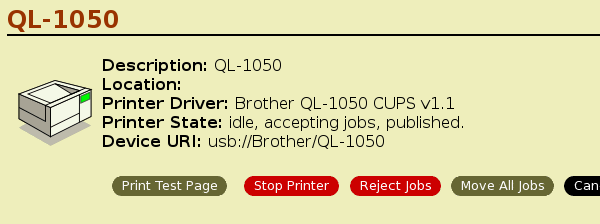
per la connessione di rete"Host o stampante LPD/LPR"
o "AppSocket/HP Jetdirect"Per il dispositivo
- presa://(indirizzo IP della stampante) Per l'URL del dispositivo Brother Per la selezione di marca/produttore - il nome della stampante Per selezione modello / driver
Esempio di una voce di stampante di rete (e,g, QL-580N)
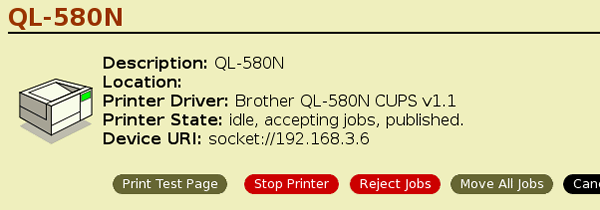
-
Impostare il formato del supporto e provare a eseguire una stampa di prova.
-
Aprire un browser Web e andare a "http://localhost:631/printers".
-
Selezionare il nome della stampante.
-
Fare clic su "Imposta opzioni stampante" e impostare il formato del supporto.
Ad esempio, se si utilizza un nastro da 62 mm, selezionare 62 mm.La stampante indica un errore se la larghezza del supporto è troppo grande o troppo piccola.
-
Fare clic su "Stampa pagina di prova".
Esempio di stampa di prova (larghezza 62 mm)
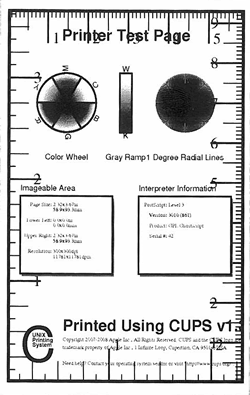
La lunghezza del supporto supportata per il nastro continuo è di circa 100 mm.
Utilizzare il comando strumento carta per aggiungere un formato di supporto personalizzato più lungo/più corto di 100 mm.
Per ulteriori informazioni, vedere "aggiunta di un formato di supporto personalizzato per il nastro Continuouse (Linux®)".
-
Aprire un browser Web e andare a "http://localhost:631/printers".
Procedure prerichieste
Per le distribuzioni relative a openSUSE 10.3 o versioni precedenti
openSUSE 10.3 o versioni precedenti
prodotti/driver correlati
cupswrapper printer/PC-FAX richiede il
comando "lppasswd -g sys -a root" prima dell'installazione.
(È necessario impostare la password di root per poter eseguire questo comando).
Per le distribuzioni relative a Fedora10
prodotti/driver correlati a Fedora10
driver per stampanti P-touch/QL
è richiesta la configurazione SELinux.
Ad esempio, impostare selinux "modalità premissiva" con il comando " setenforece 0" (è richiesta l'autorizzazione del superutente)
per Ubuntu 8.04 o
versioni successive
Ubuntu8.04 o versioni successive
requisiti prodotti/driver
P-touch/QL-Printer
1. il comando "sudo aa-reclamo cupsd" è necessario prima dell'installazione.
2. il comando "sudo mkdir /usr/share/cups/model" è richiesto prima dell'installazione.
Per distribuzioni relative a PT-9500PC
è necessario installare distribuzioni che non hanno "psutils" per impostazione predefinita
prodotti/driver correlati
PT-9500PC driver
requisito
"psutils".
Esempio
Installare il driver LPR (dpkg)
|
Dpkg -i --force-all ql1050lpr-1.0.0-1.i386.deb N. |
Installare il driver LPR (rpm)
|
N. giri/min -ihv --nodeps ql1050lpr-1.0.0-1.i386.rpm N. |
Installare il driver del legatore CUPS (dpkg)
|
Dpkg -i --force-all ql1050cupswrapper-1.0.0-1.debian.i386.deb N. |
Installare il driver CUPS (rpm)
|
N. giri/min -ihv --nodeps ql1050cupswrapper-1.0.0-1.redhat.i386.rpm N. |
Modelli correlati
PT-9500PC, PT-9700PC, PT-9800PCN, PT-P900W/P900Wc, PT-P950NW, QL-1050, QL-1050N, QL-1060N, QL-500, QL-500A, QL-550, QL-570, QL-580N, QL-600, QL-650TD, QL-700, QL-710W, QL-720NW, QL-800, QL-810W/810Wc, QL-820NWB/820NWBc, RJ-2030, RJ-2050, RJ-2150, RJ-3050, RJ-3150, RJ-3230B, RJ-3250WB, RJ-4230B, RJ-4250WB, TD-2020/2020A, TD-2120N, TD-2130N, TD-4000, TD-4100N, TD-4210D, TD-4410D, TD-4420DN/4420DN(FC), TD-4520DN, TD-4550DNWB / 4550DNWB(FC)
